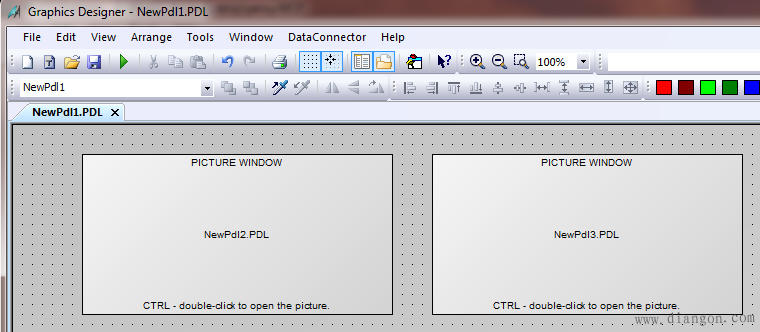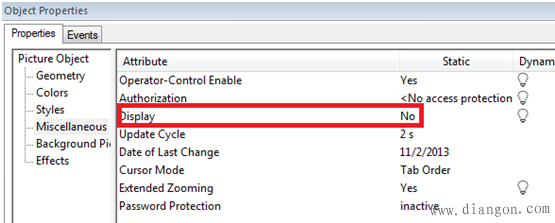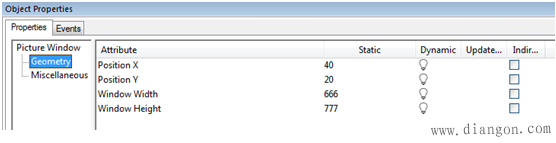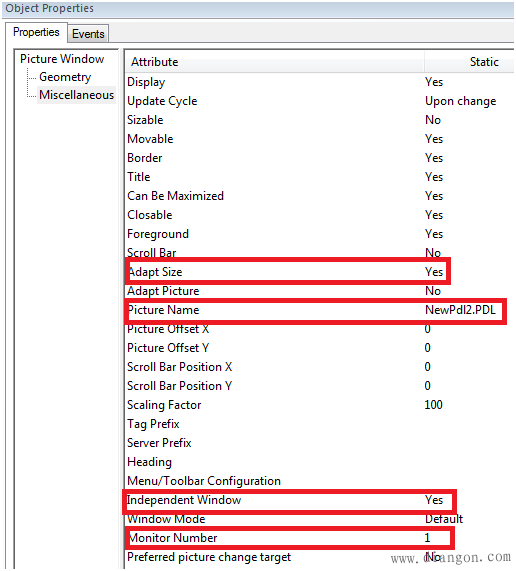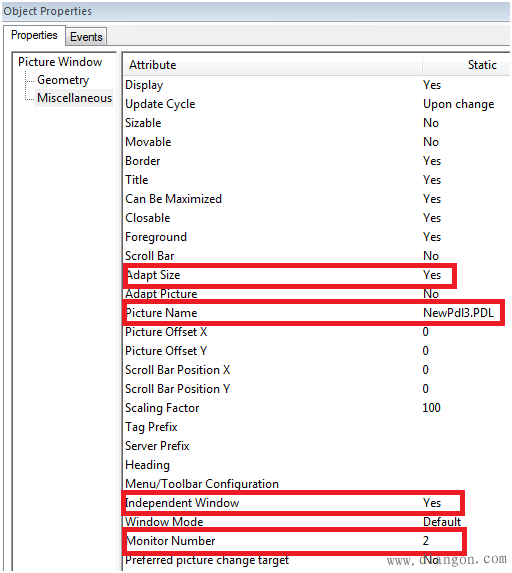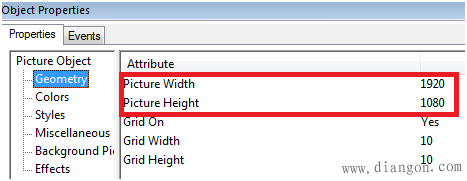如何实现简单的WinCC项目分屏?
|
本文主要介绍了在不使用分屏器的情况下,通过 WinCC 项目中的设置,实现简单的分屏操作。两台显示器分别显示不同的 WinCC 画面,独自操作,互不影响。 试验环境 : 本文试验时所用硬件及软件环境: 1 WIN7 操作系统 2 WinCC V7.2 update3 3 PC 机,支持连接两台显示器的显卡,除了本机显示器外,外加一台带有 DVI 接口的显示器。 设置步骤 : 1 通过 DVI电缆连接第二台显示器。 2 PC 机中扩展桌面设置: 显示器 1 分辨率1920 X 1048 显示器 2 分辨率 1280 X 1024
图 03. 主画面 NewPdl1 的属性设置 设置画面窗口 1(Picture Window1)属性,调整大小,画面名称选择画面 2(NewPdl2), 独立窗口,显示器 1:
图 04. 画面窗口 1(Picture Window1)属性设置
图 05. 画面窗口 1(Picture Window1)属性设置 设置画面窗口 2(Picture Window2)属性, 调整大小,画面名称选择画面 3(NewPdl3),独立窗口,显示器 2 :
图 06. 画面窗口 2(Picture Window2)属性设置 4 画面 2(NewPdl2),画面 3(NewPdl3)大小设置:
图 07. 画面2(NewPdl2)大小设置
图 08. 画面3(NewPdl3)大小设置 创建 WinCC 项目其他画面,变量,报警等,正常运行激活,就可以实现在两台显示器中各自显示独立的画面窗口画面,实现分屏功能。显示器及画面大小根据自己需求而定。 |
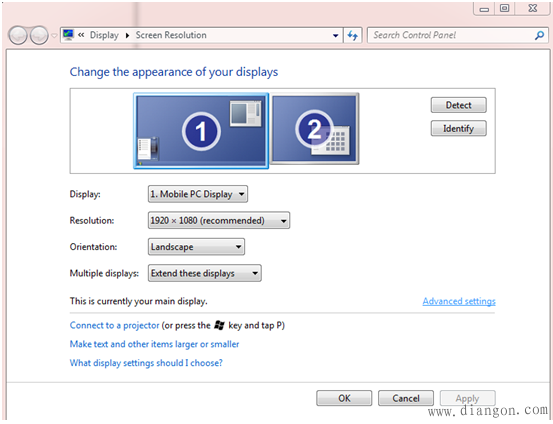 图 01.
图 01.